MS Project 2013 Vordefinierte Filter im AutoFilter nutzen
Jeder AutoFilter in MS Project 2013 besitzt neden der zuvor erläuterten Liste im Blog auch vordefinierte Filter. Die zur Verfügung stehenden Filter hängen dabei vom Datentyp (z. B. Text oder Datumsangaben) der jeweiligen Spalte ab.
Wenn Sie mithilfe eines vordefinierten Filters in Project 2013 bestimmte Vorgänge anzeigen möchten, gehen Sie bitte folgendermaßen durch:
-> im Spaltenkopf der betreffenden Spalte auf die Dreieckschaltfläche klicken
-> auf den Eintrag Filter zeigen
-> in der geöffneten Liste einen Eintrag wählen, hinter dem keine Punkte angezeigt werden
-> den gewünschten Eintrag wählen
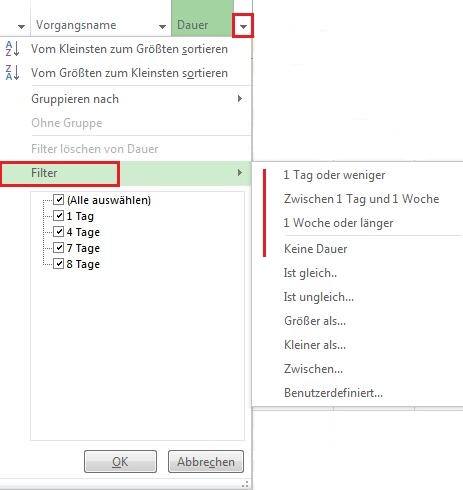
MS Project 2013 filtert die Daten entsprechend des zuvor gewählten Filters.
Am linken Rand der Statusleiste wird der Eintrag AUTOFILTER ANGEWENDET eingeblendet, somit wird die Tabelle gefiltert angezeigt.
![]()
Im Spaltenkopf der Spalten wird, für die ein AutoFilter festgelegt wurde, das Dreiecksymbol auf der Schaltfläche durch das Filtersymbol ersetzt.
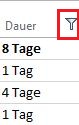
|
Vielen Dank für Ihr Interesse an meinem Blogeintrag.
Gerne beantworte ich Ihnen persönlich weitergehende Fragen zu diesem Thema. Kontaktieren Sie mich einfach über unser Kontaktformular oder per E-Mail an Diese E-Mail-Adresse ist vor Spambots geschützt! Zur Anzeige muss JavaScript eingeschaltet sein!/gs
Ala Novikava Software Developer |

